【レビューPR】TP-Link Tapo C500 屋外パンチルトセキュリティWi-Fiカメラ
この度、TP-Link社より2023年4月20日(木)に発売された屋外パンチルトセキュリティWi-Fiカメラ『Tapo C500』をご提供頂きましたので、レビュー記事を作成してみました。

今回作成しました屋外パンチルトセキュリティWi-Fiカメラ『Tapo C500』のレビュー記事が、屋外セキュリティカメラの導入をご検討している方に少しでもお役に立てれば幸いです。
屋外パンチルトセキュリティWi-Fiカメラ Tapo C500 について
TP-Linkのウェブサイトから屋外パンチルトセキュリティWi-Fiカメラ『Tapo C500』の特徴を抜粋すると、
- 1080p Full HD:高解像度で全てをクリアに記録します。
- 人物検知&動作トラッキング:スマートAIが動きを追跡しながら人物を検出し、必要に応じてユーザーに通知します。
- パンチルト:水平方向に360º・垂直方向に130ºの首振りが可能です。
- ナイトビジョン対応:夜間や薄暗い場所でも最大約30m圏内の映像の視聴や録画が可能です。
- IP65準拠:高い防水性能で屋外でもバッチリ動作。
- 様々な設置方法に対応:付属のネジや固定用のバンド‡を利用することで壁面・天井・柱やポールなど様々な箇所に設置可能です。
- 安全なストレージ:録画映像を最大512GBのmicroSDカード(別売り)へ保存することができ、録画映像の確認にも便利です。別途Tapo Careを契約・利用するとクラウドサーバーへ録画映像を保存することができます。
- アラームのカスタマイズ:音声を吹き込み、それを動作検知時のアラームとして利用することが可能です。
- プライバシーモード:物理的にレンズの視界を遮ることで確実にプライバシーを保護します。
となっています。
なお、屋外パンチルトセキュリティWi-Fiカメラ『Tapo C500』を使用するにあたり注意点があります。
- 本製品は不審者の侵入や盗難を防止するものではありません。
- 壁等に穴を開けて設置・利用するカメラのため、平面等に据え置きでの利用はできません。そういった用途の場合はTapo C100・C200等をご検討ください。
- PCから映像の視聴はできません。スマートフォンアプリTapoからのみ可能です。
- SAMSUNG Evo PlusやTOPESELのmicroSDカードとは互換性上の理由により使用はおすすめしません。使用するとカードが破損する可能性があります。
DHCP・4GB~512GBのSDHCまたはSDXCカード(SDカードには非対応)- WPAまたはWPA2で保護され、DHCPで運用されたWiFiネットワークによるインターネット接続が必要です。
屋外パンチルトセキュリティWi-Fiカメラ『Tapo C500』の導入を行う場合には、上記注意点を踏まえた上でご検討下さい。
詳しくは、TP-Link 屋外パンチルトセキュリティWi-Fiカメラ『Tapo C500』製品サイトのページでご確認下さい。
屋外パンチルトセキュリティWi-Fiカメラ Tapo C500 製品仕様
屋外パンチルトセキュリティWi-Fiカメラ『Tapo C500』の製品仕様は、下記の通りです。
| 屋外パンチルトセキュリティWi-Fiカメラ Tapo C500 製品仕様 | |
| カメラ | |
| イメージセンサー | 1/3'' |
| 解像度 | 1080p Full HD(1920 x 1080px) |
| ナイトビジョン | 850 nm IR LED:最長30m |
| 視野 | 水平に360°、垂直に130° |
| ネットワーク | |
| 標準及びプロトコル | IEEE 802.11b/g/n, 2.4GHz |
| セキュリティ | SSL/TLSによる128 ビット AES 暗号化 |
| プロトコル | TCP/IP, ICMP, DNS, HTTPS, TCP, UDP |
| 周波数 | 2.4GHz |
| ワイヤレスセキュリティ | WPA/WPA2-PSK |
| システム要件 | ・WPAまたはWPA2で保護された2.4GHz Wi-Fiネットワークによるインターネット接続 ・DHCPサーバー ・4GB~512GBのSDHCまたはSDXCカード(SDカードには非対応) |
| アクティビティ通知 | |
| トリガーの条件 | 動作検知、人物検知 |
| 通知 | 通知、リッチ通知(Tapo Care) |
| ビデオ | |
| 動画圧縮 | H.264 |
| フレームレート | 15fps |
| ビデオ ストリーミング | 1080p |
| 環境 | |
| 動作環境温度 | -30℃~60℃(-22°F ~140 °F ) |
| 保存環境温度 | -40℃~60℃ (-40°F~140°F) |
| 動作環境湿度 | 10%~90%RH, 結露を避けてください |
| 保存環境湿度 | 5%~90%RH, 結露を避けてください |
| 製品構成 | |
| 製品構成 | Tapo C500本体 DC電源アダプター 台座 アンカー&ネジ 取り付け用テンプレート 防水シール かんたん設定ガイド |
| ハードウェア | |
| ボタン | Reset(初期化)ボタン |
| LEDインジケーター | システム LED |
| アダプター入力 | 100-240V, 50/60Hz |
| アダプター出力 | 12.0V/1.0A |
| 寸法 | 123.8 x 123 x 90mm |
| 音声 | |
| 音声通話 | 双方向通話 |
| オーディオ入力&出力 | マイクおよびスピーカー内蔵 |
| その他 | |
| 認証 | CE, FCC, RoHS, RCM |
屋外パンチルトセキュリティWi-Fiカメラ Tapo C500 パッケージ
屋外パンチルトセキュリティWi-Fiカメラ『Tapo C500』のパッケージです。

TP-Link Tapoシリーズ製品共通の青色と白色を基調としたパッケージとなっています。
パッケージの記載は全て英語表記となっています。





それでは屋外パンチルトセキュリティWi-Fiカメラ『Tapo C500』を開封していきます!


パッケージ内容は、
- Tapo C500本体
- 電源アダプター
- 台座
- 取り付け用テンプレート
- アンカー×4本
- ネジ(大)×4本
- ネジ(小)×2本
- 防水シール
- クイックスタートガイド 説明&取り付け編
- クイックスタートガイド アプリ導入編
- GNUライセンスノート
- 保証書
となります。

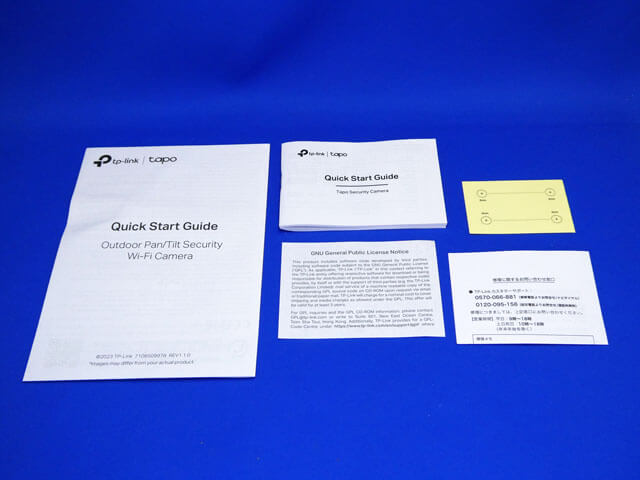
冊子類
クイックスタートガイド 説明&取り付け編(Quick Start Guide)は、英語専用となっています。
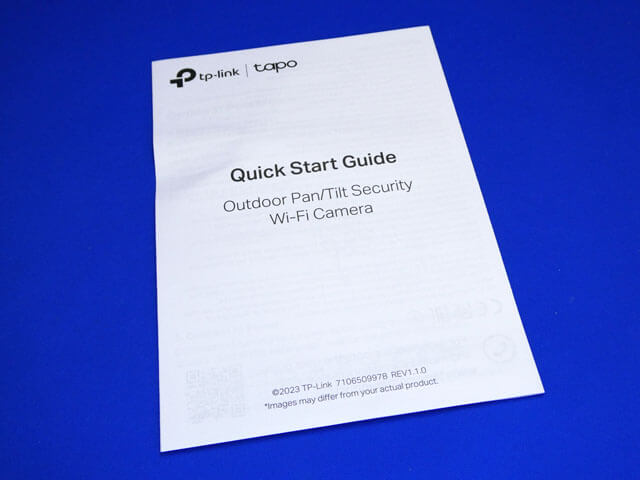
但し、ほとんど図での説明なので問題ないでしょう。
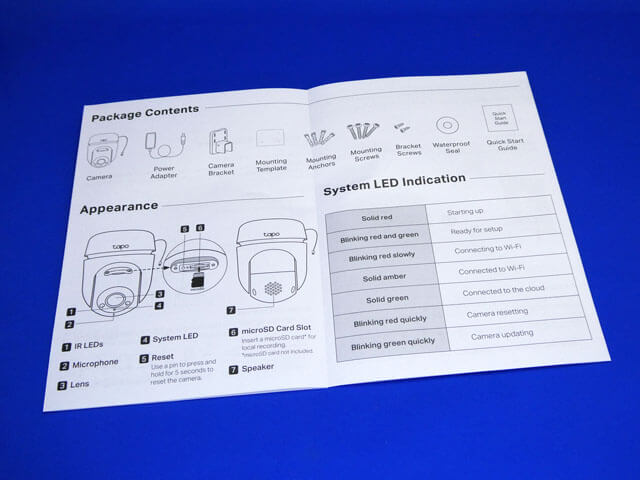
クイックスタートガイド アプリ導入編(Quick Start Guide)は、多国言語仕様となります。
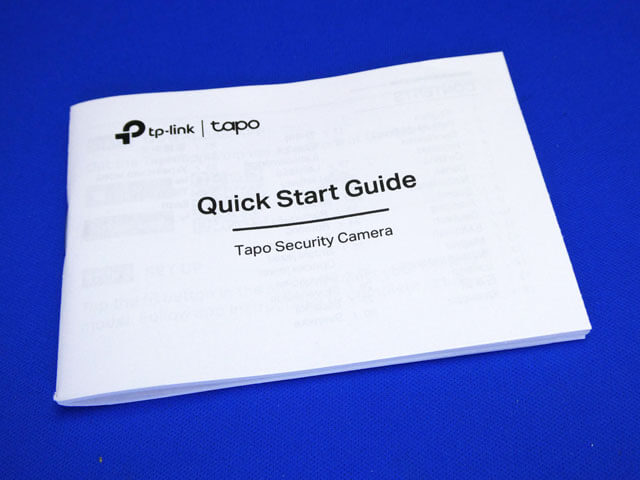
その中で日本語での説明もあるので問題ありません。
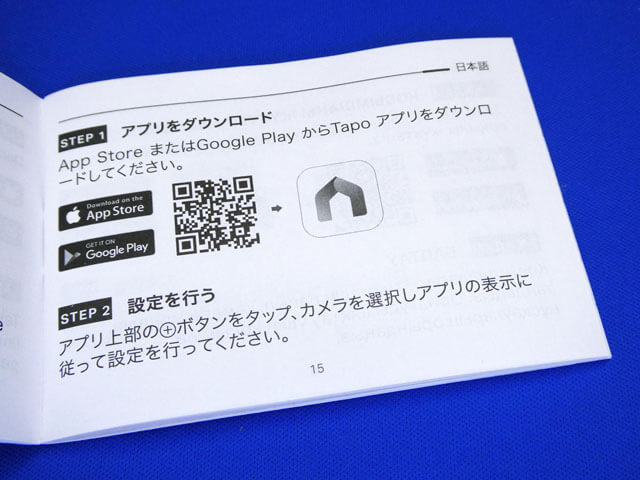
GNUライセンスノート(GNU General Public License Notice)は、英語専用となっています。
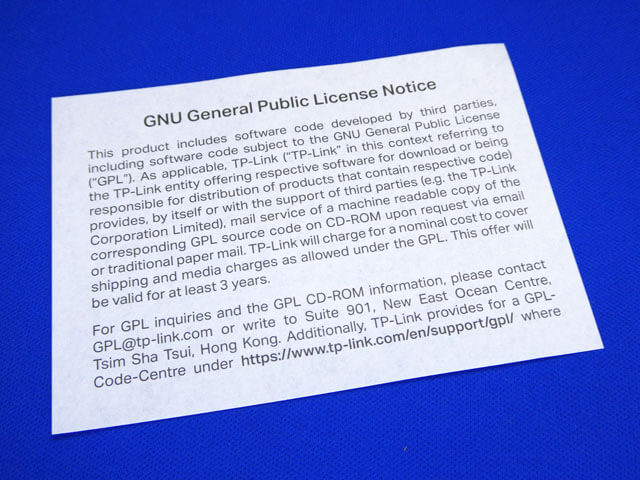
保証書は、日本語専用となっています。
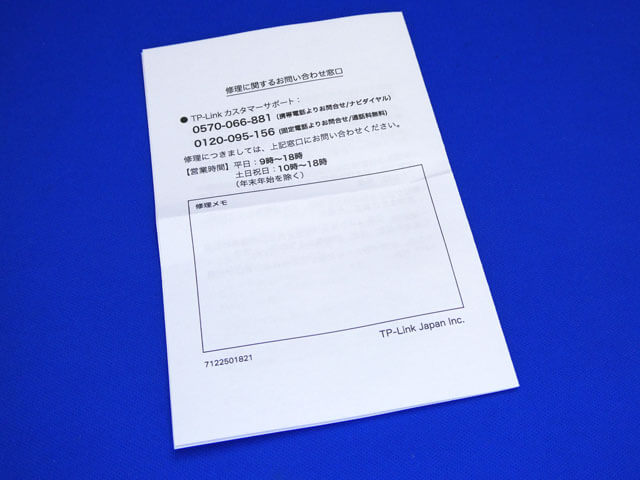
屋外パンチルトセキュリティWi-Fiカメラ Tapo C500 をチェックする!
屋外パンチルトセキュリティWi-Fiカメラ『Tapo C500』をチェックしていきます。
Tapo C500本体の筐体カラーは、白色と黒色の2トーンカラーとなっています。

Tapo C500本体を正面から見た状態です。

上側に〝Tapo〟のシルバーのロゴが配置されています。

Tapo C500本体を横側から見た状態です。

Tapo C500本体を背面から見た状態です。
 カメラレンズが組み込まれている筐体部分は黒色となっています。
カメラレンズが組み込まれている筐体部分は黒色となっています。

中央の大きな丸い部分が撮影用のカメラレンズとなります。
そのカメラレンズの左右にある丸い部分は、LEDライト(スポットライト)になります。
カメラレンズの下の小さな丸い部分は、LEDインジケーターになります。

このカメラレンズが組み込まれている黒色の筐体部分は、垂直方向(上下)に130ºの首振りを行うことができます。







カメラレンズが組み込まれている黒色の筐体部分の後方側(格子部分)に、スピーカー及びマイクが格納されていると思われます。
 カメラレンズが組み込まれている黒色の筐体部分に、microSDカードを収納するためのスロットが備わっています。
カメラレンズが組み込まれている黒色の筐体部分に、microSDカードを収納するためのスロットが備わっています。


そのmicroSDカードのスロット上側には、製品名、モデル名、生産国、CEやR-NZなどの認証マーク、MACアドレス、シリアルナンバーなどの情報が記載されています。

この黒色のラインを境に下側(カメラレンズが組み込まれている黒色の筐体部分を含む)を、水平方向(左右)に360ºの首振りを行うことができます。




背面の上側から電源用のケーブルが出ています。


この電源ケーブルの長さは約50cmです。

屋外パンチルトセキュリティWi-Fiカメラ Tapo C500 をセッティングする!
屋外パンチルトセキュリティWi-Fiカメラ『Tapo C500』のセッティングを行っていきます。
Tapo C500本体に付属品の台座を装着します。


このTapo C500本体は、【壁面】【天井】【柱・ポール】の3パターンに設置することが出来るようになっています。
【壁面】及び【柱・ポール】に設置したい場合は、台座をこの様に取り付けます。


【天井】に設置したい場合は、台座をこの様に取り付けます。


なお、Tapo C500本体を【柱・ポール】に設置したい場合は、ステンレスバンドが2本別途必要となります。
この場合のステンレスバンドのサイズは、幅は10mmで、長さはTapo C500本体を取り付けたい柱やポールの直径の長さに合わせて用意する必要があります。



次にTapo C500本体に電源アダプターを接続します。

電源アダプターのケーブルの長さは約3mと十分の長さがあります。

電源アダプターのコネクタ部分に付属の防水シールを取り付けます。



Tapo C500本体背面から出ている電源アダプター用コネクタを、付属の電源アダプターに接続します。

次にmicroSDカードをセットします。

対応するmicroSDカードは、4GB~512GBのSDHCまたはSDXCカードとなります。

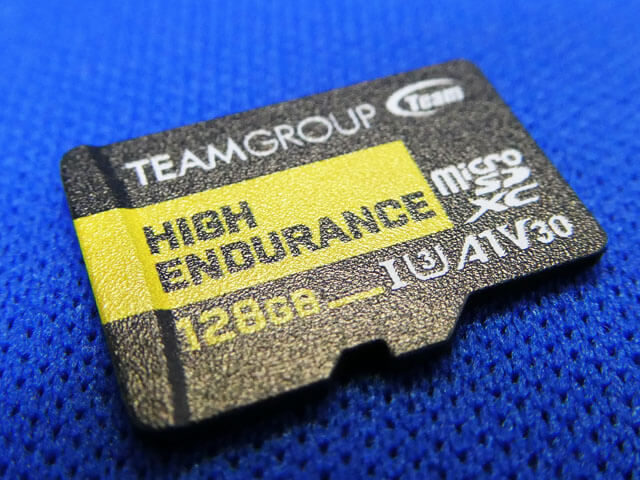
ネジ2本で留められているスロットカバーを取り外します。

microSDカードを差し込んでセットします。

なお、microSDカードスロットの横にはリセットボタンが備わっています。

microSDカード装着後、スロットカバーをしっかりとネジ止めします。

以上でTapo C500本体のセッティングが完了しました。

Tapo C500本体のサイズ
Tapo C500本体のサイズを計測してみました。
Tapo C500本体の横幅は約90mm、縦幅は約123mmとなります。


台座を装着した状態でのTapo C500本体の奥行は約140mmとなります。

台座の横幅は約61mm、縦幅は約81mmとなります。


台座を装着した状態のTapo C500本体の重量は約399gとなります。

上記サイズが収まる場所に設置します。
TP-Link Tapoアプリによる設定
Tapo C500本体のセッティングが一通り終わったので、次にTapo C500本体を使えるように設定していきます。
Tapo C500本体を設定するためには、専用スマートフォンアプリ「TP-Link Tapo」が必要となります。
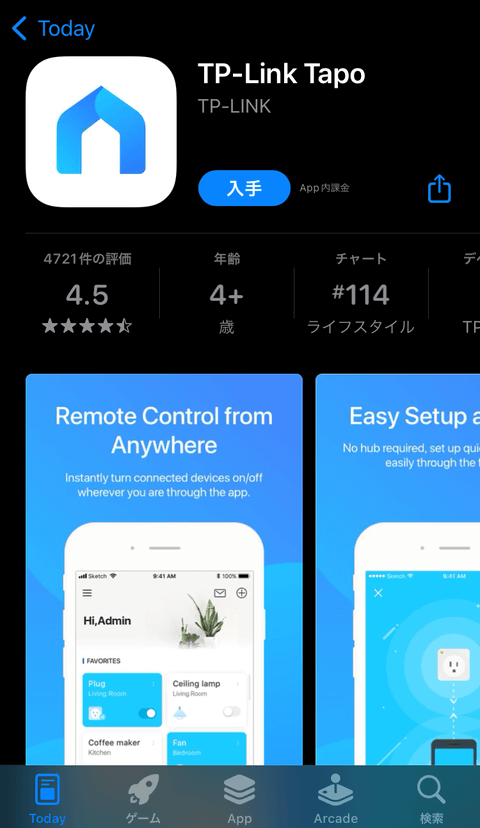
App StoreまたはGoogle Playから「TP-Link Tapo」アプリをダウンロードします。
ダウンロードした「TP-Link Tapo」アプリを起動します。
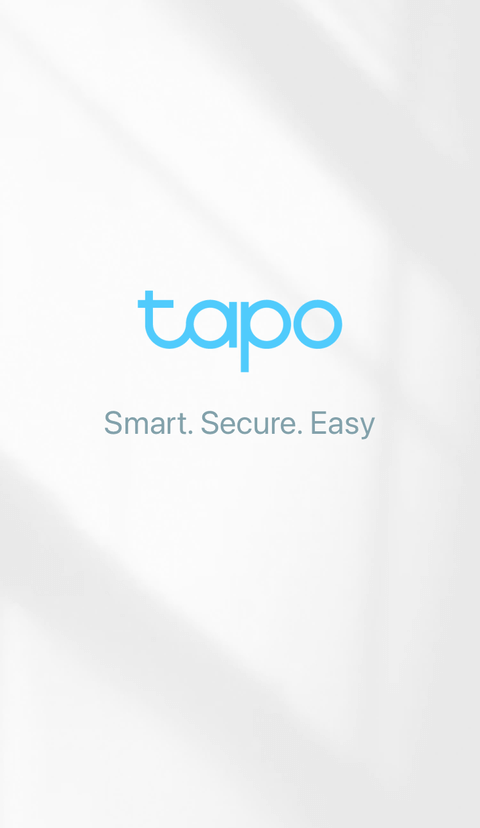
ローカルネットワーク権限が必要となる場合には設定します。
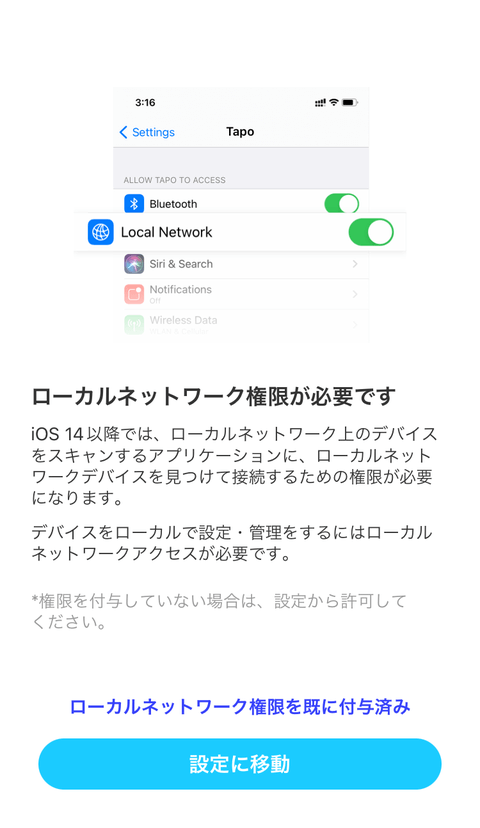
プライバシーポリシーと利用規格に同意します。
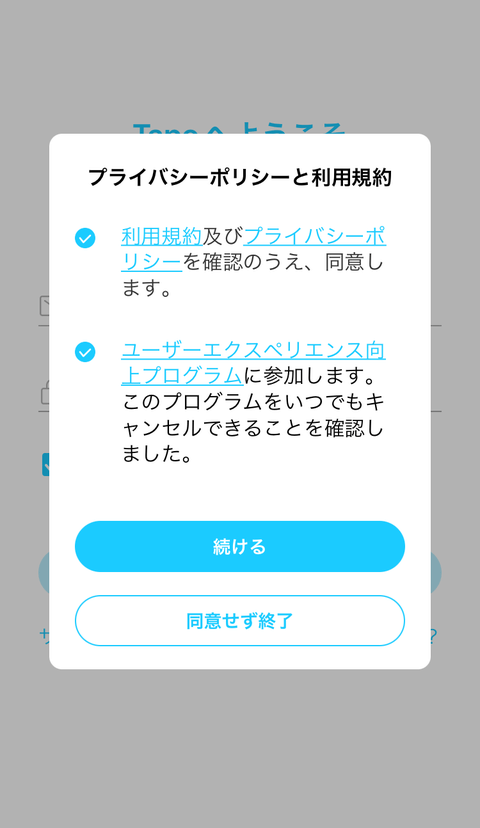
TP-Link IDのメールアドレスとパスワードを入力します。
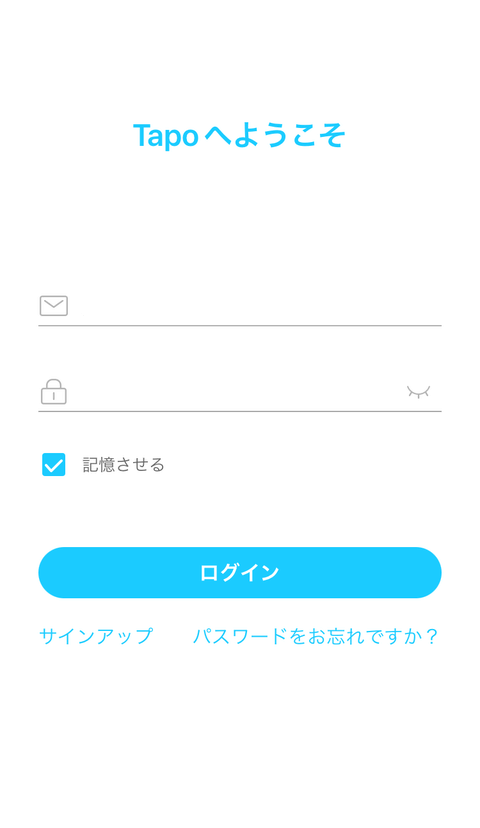
TP-Link IDが無い場合は作成する必要があります。
TP-Link ID作成については、TP-Link IDの作り方サイトをご参照下さい。
必要に応じて、2段階認証の設定を行います。
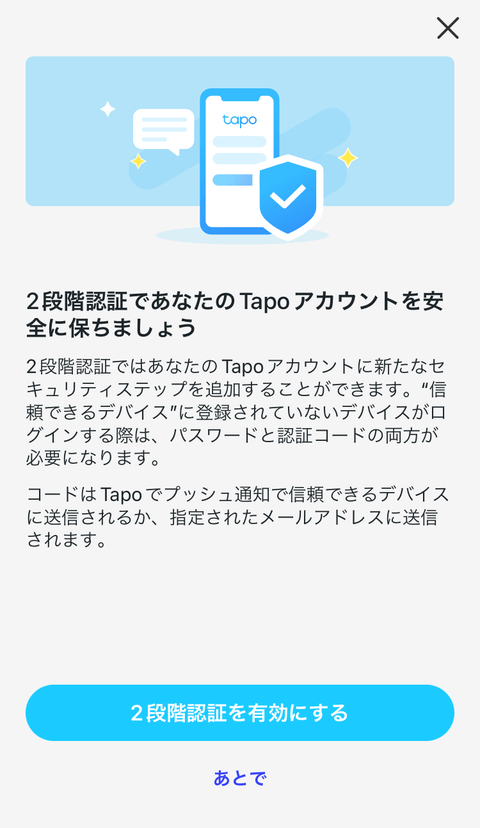
マイホームページで【+】を選択してデバイス【Tapo C500】を追加します。
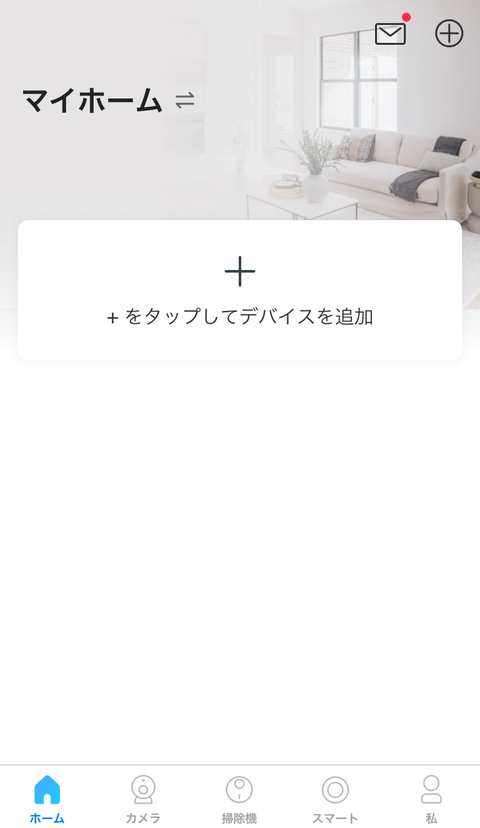
【Tapo C500】を選択します。
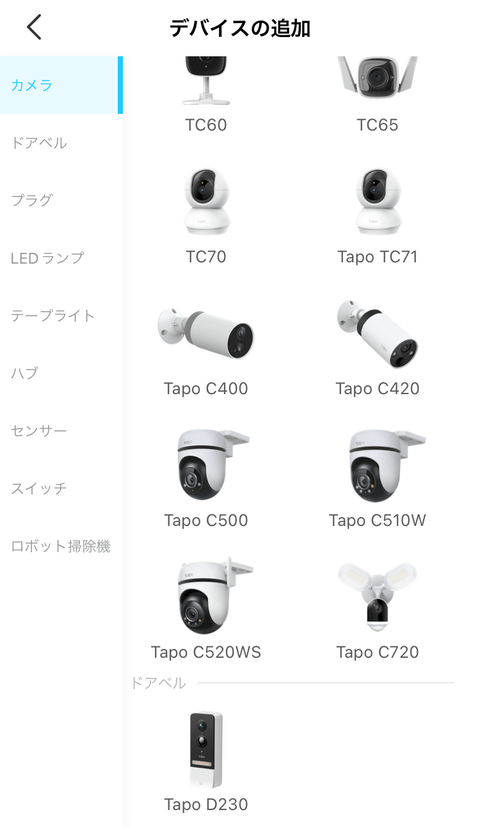
電源アダプターをコンセントに差し込んでTapo C500本体の電源を入れ、カメラレンズ下にあるLEDインジケーターが緑色と赤色に点滅するまでしばらく待ちます。

LEDインジケーターが緑色と赤色に点滅開始されました。


LEDインジケーターが緑色と赤色に点滅後、スマートフォン側の設定で、Tapo C500本体のWi-Fi接続(Tapo_Cam_XXXX)に切り替えます。
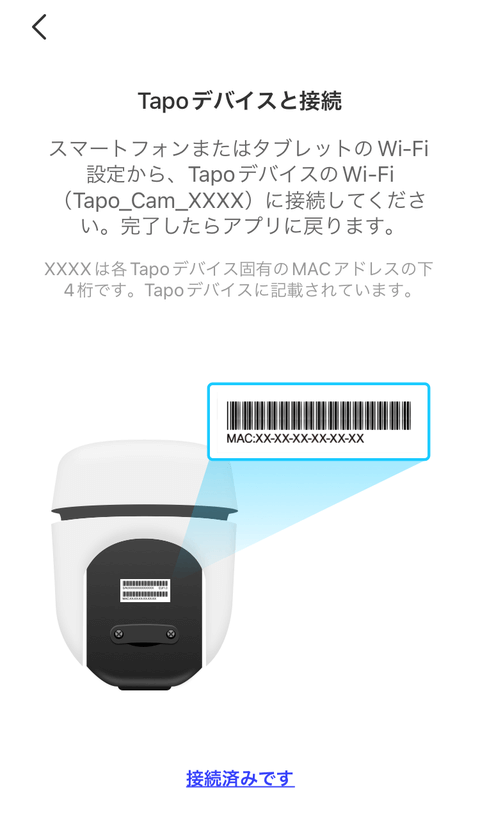
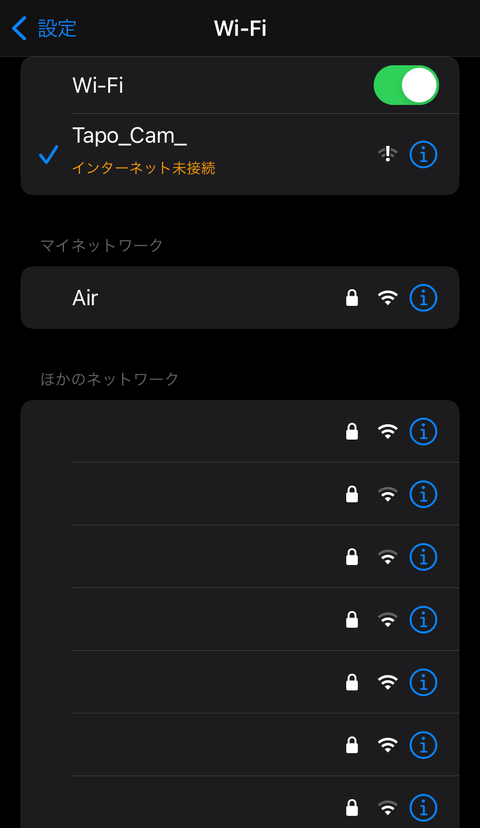
スマートフォンとTapo C500本体との接続が完了しました。
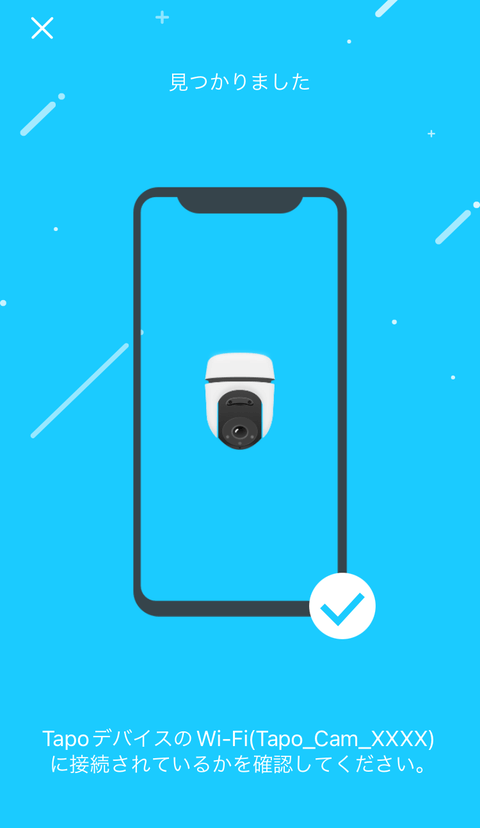
続いて、Tapo C500本体を自宅Wi-FIネットワークに接続するための設定を行います。
Tapo C500本体を自宅Wi-Fiネットワーク接続させるため、2.4GHzの自宅Wi-Fiネットワークを選択します。
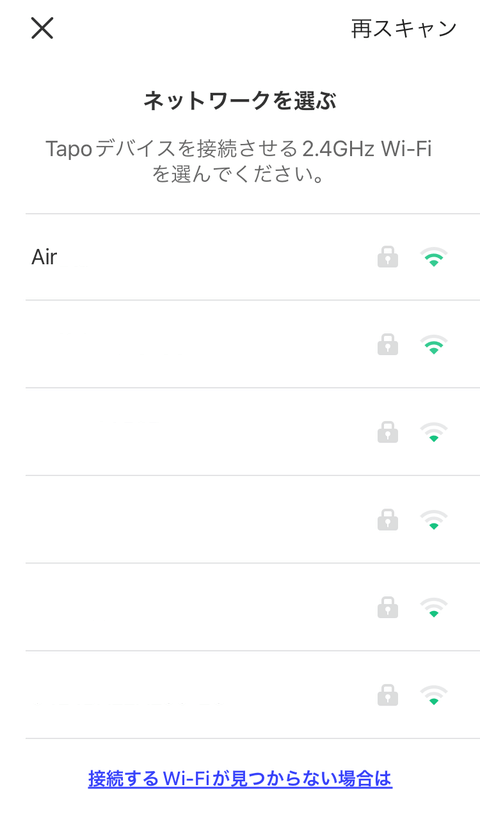
自宅Wi-Fiネットワークのパスワードを入力します。
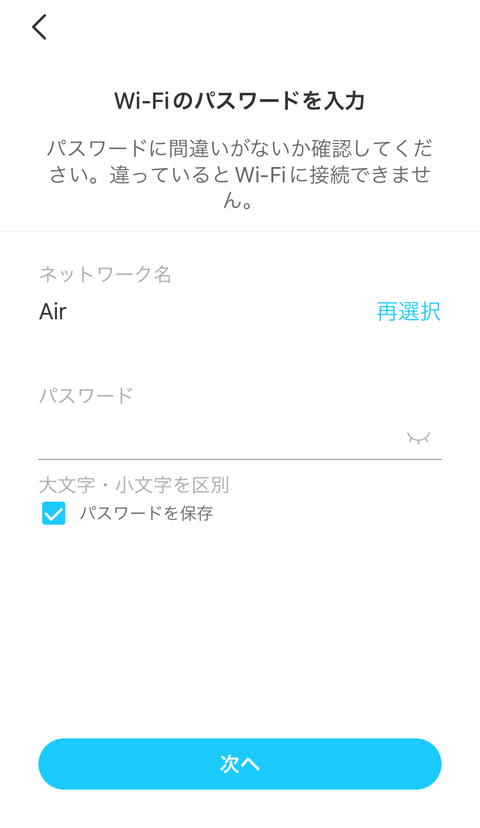
自宅Wi-FIネットワークに接続が開始されます。
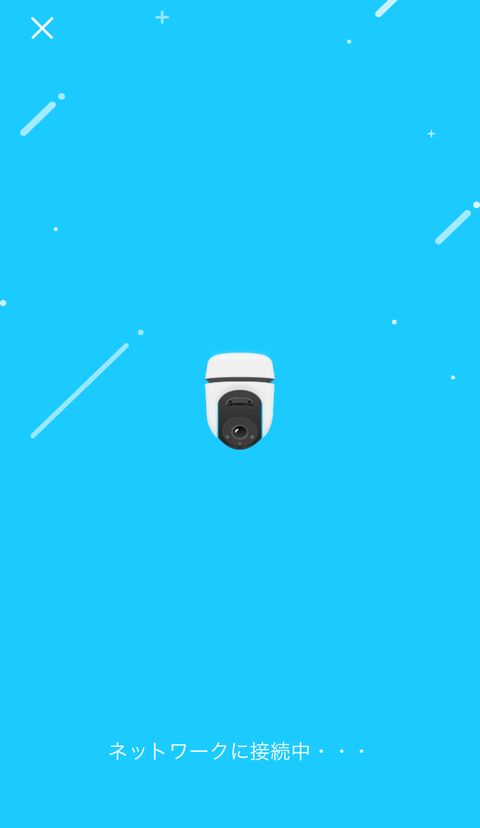
設置したTapo C500本体に名前を付けます(何でもOK)。
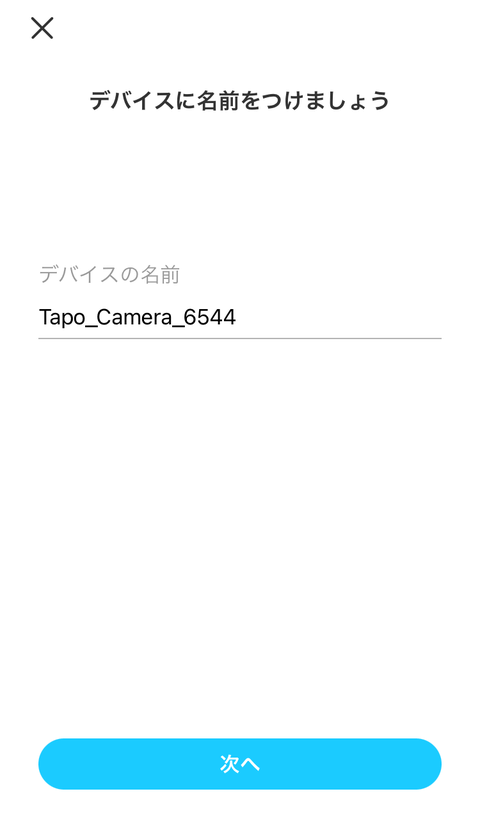
設置したTapo C500本体の設置場所を設定します。
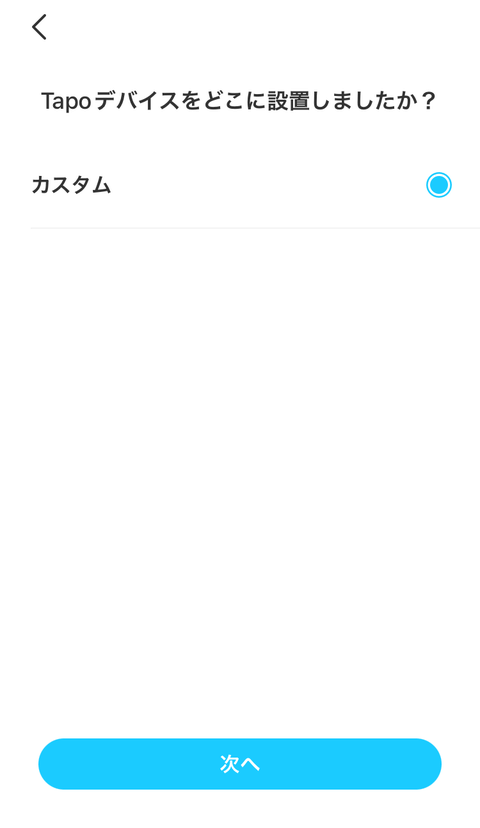
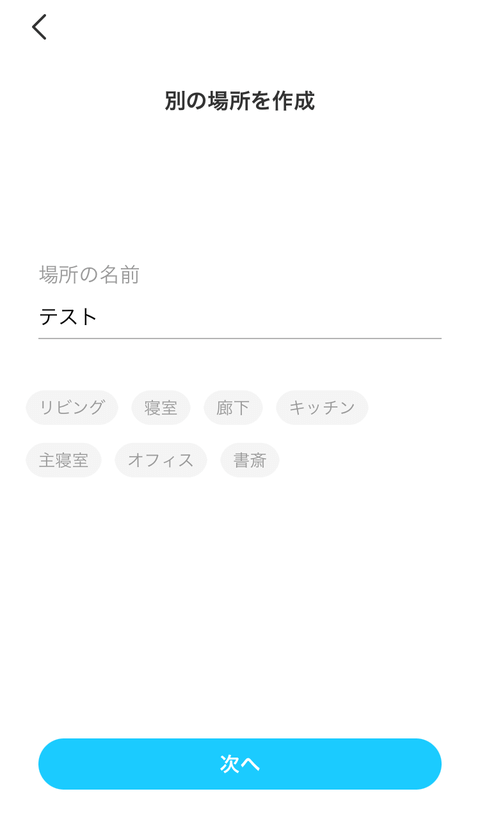
設置したTapo C500本体のアイコンを選択します。
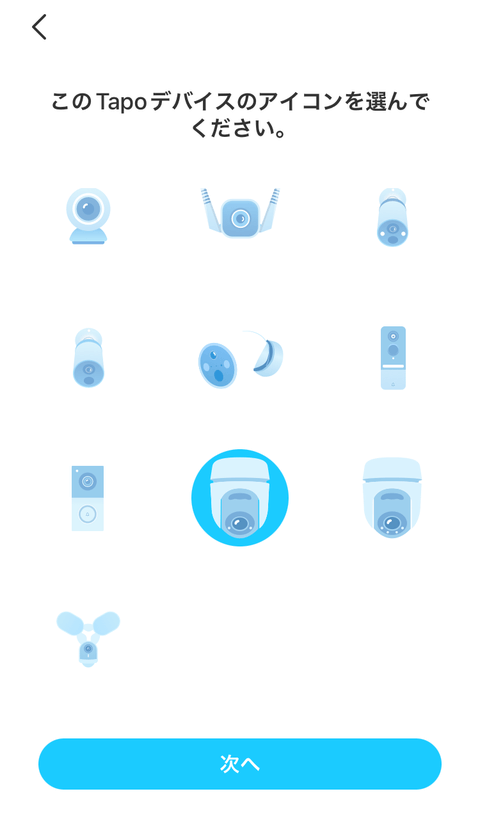
以上で、設定が完了しました。
続いて【壁に取り付ける】を選択すると、設置に関するガイダンスが表示されます。
ガイダンスが必要の無い場合には【いいね!】を選択します。
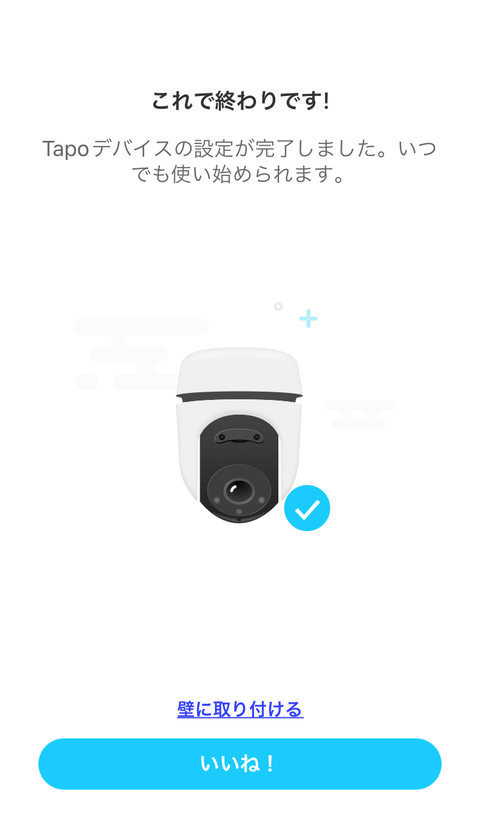
設置に関するガイダンスが始まります。
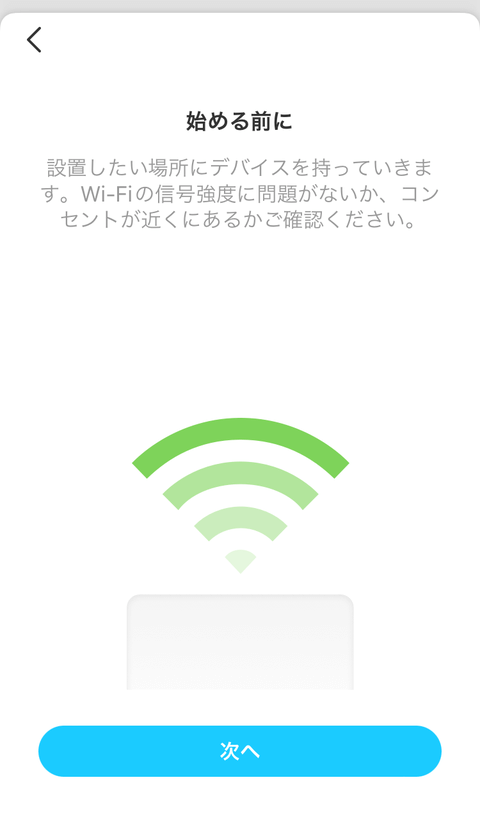
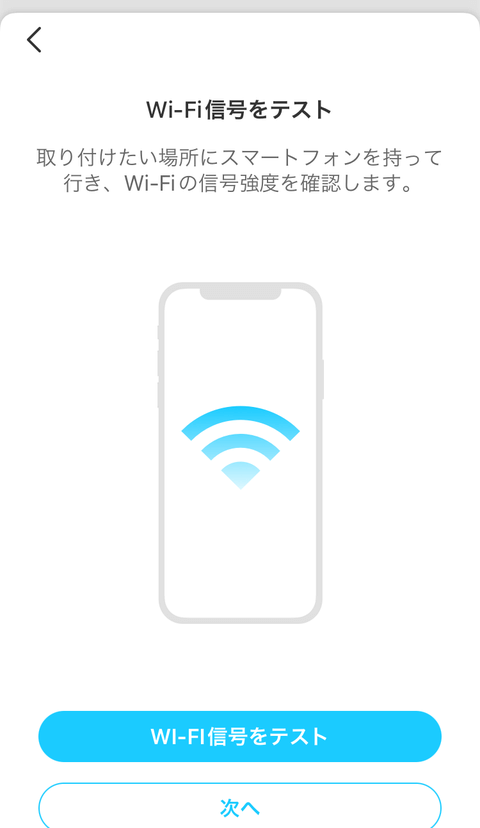
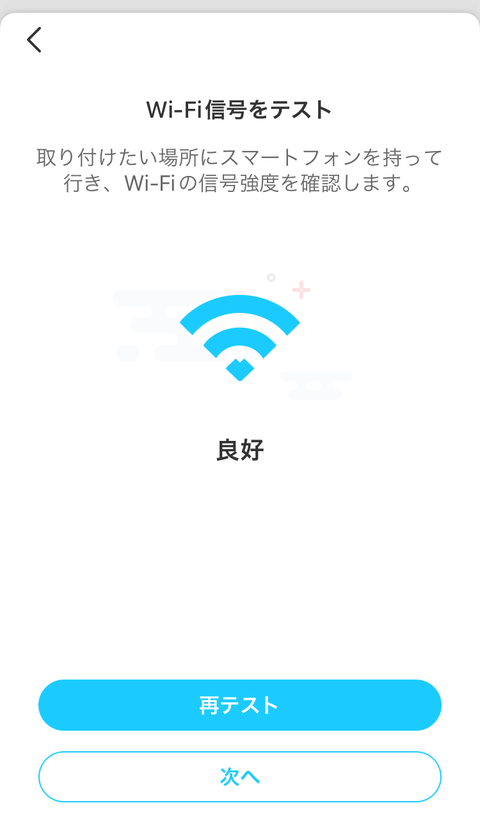
設置ガイドは、【壁面取り付け】【吊り下げて設置】【ポール取り付け】を選択することで、それぞれの設置に関する手順が説明されます。
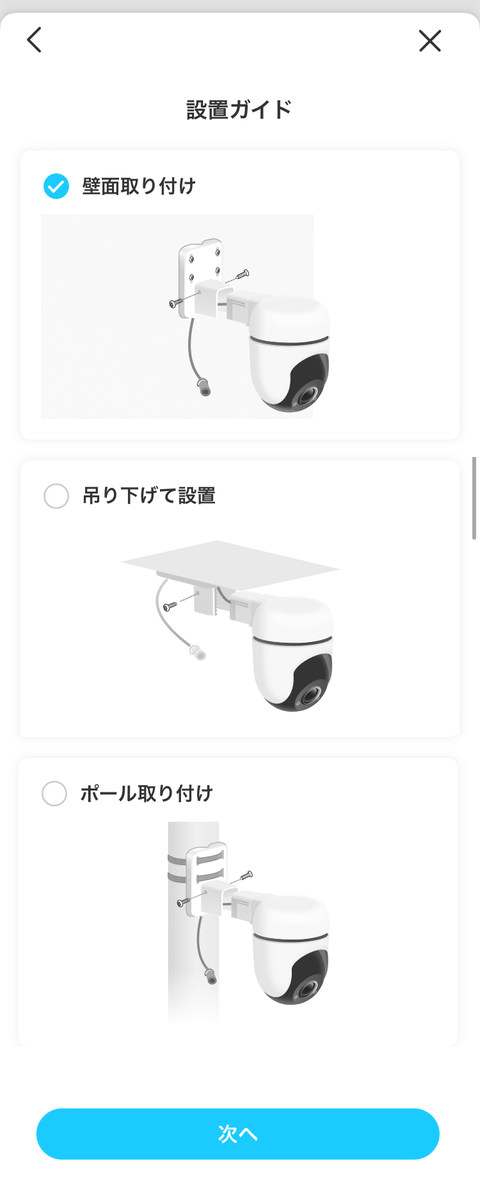
壁面取り付け例です。
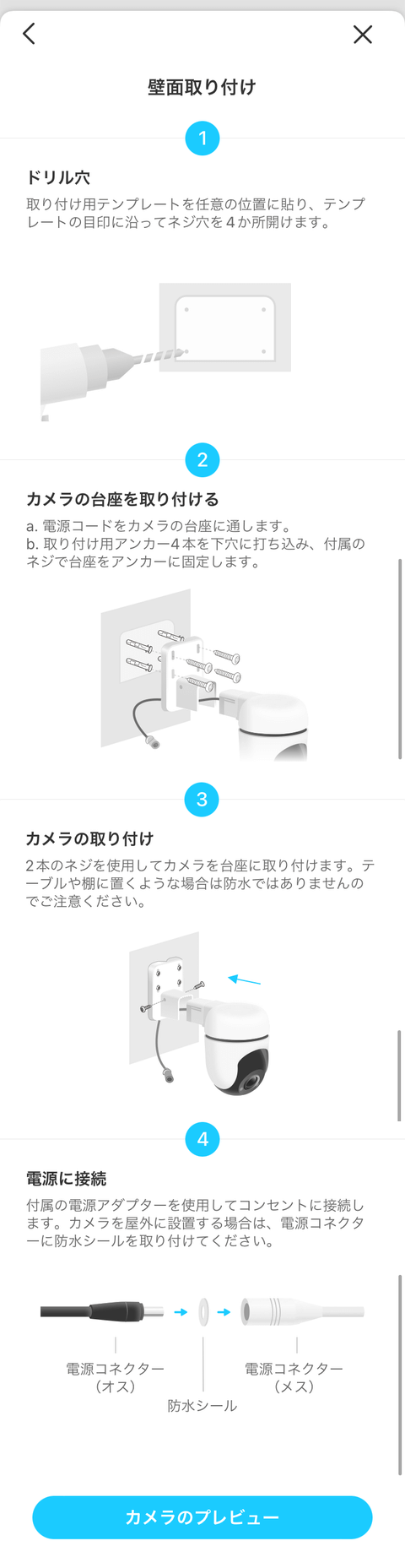
最後にカメラのプレビュー画面で確認しながらTapo C500本体の位置を調整します。
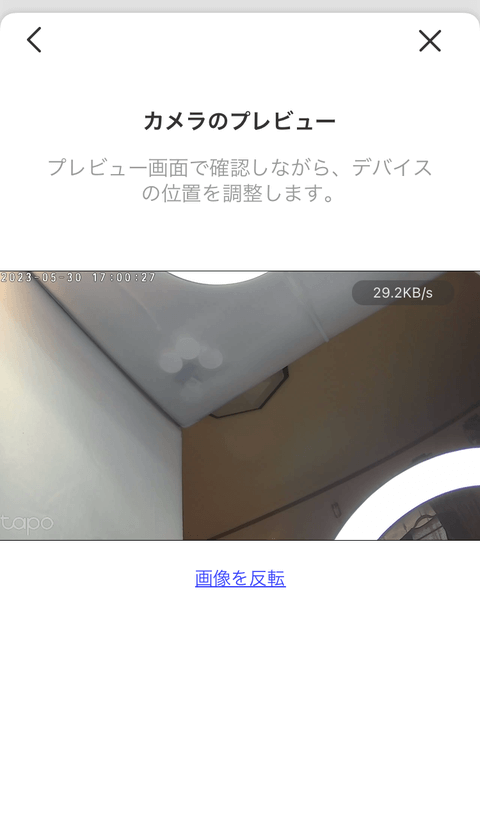
TP-Link Tapoアプリの操作方法
設定後の「TP-Link Tapo」アプリの起動画面です。
「TP-Link Tapo」アプリの起動画面で、Tapo C500本体(【Tapo_camera...】)を選択します。
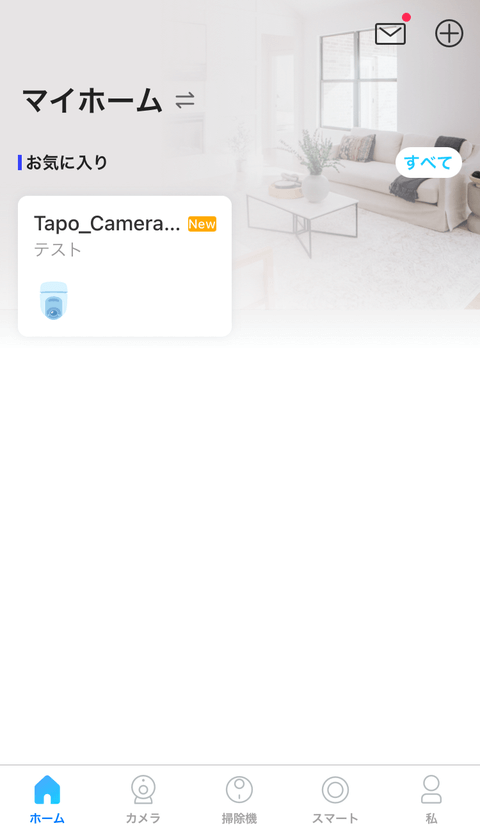
新しいmicroSDカードが認識されるので初期化を行います。

【スタート!】を選択し、TP-Link TapoアプリによるTapo C500の操作を開始します。
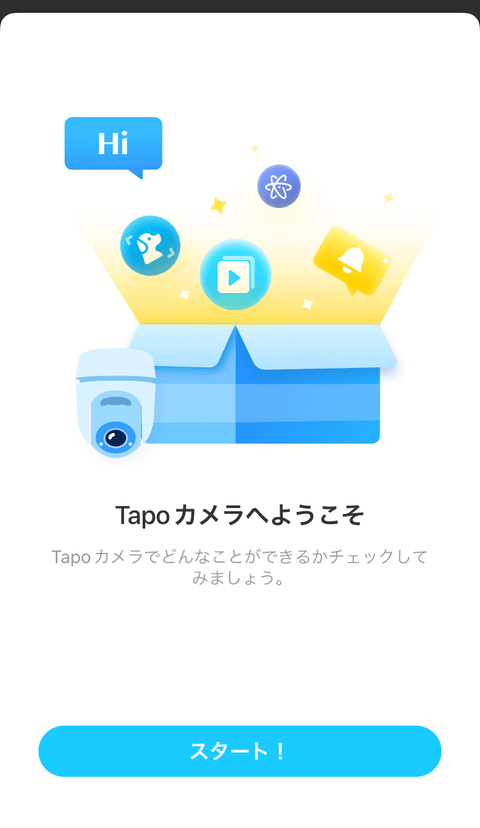
ファームウェアのアップデートがある場合は、アップデートに関するメッセージが表示されるので【今すぐアップデート】を選択してアップデートを行います。
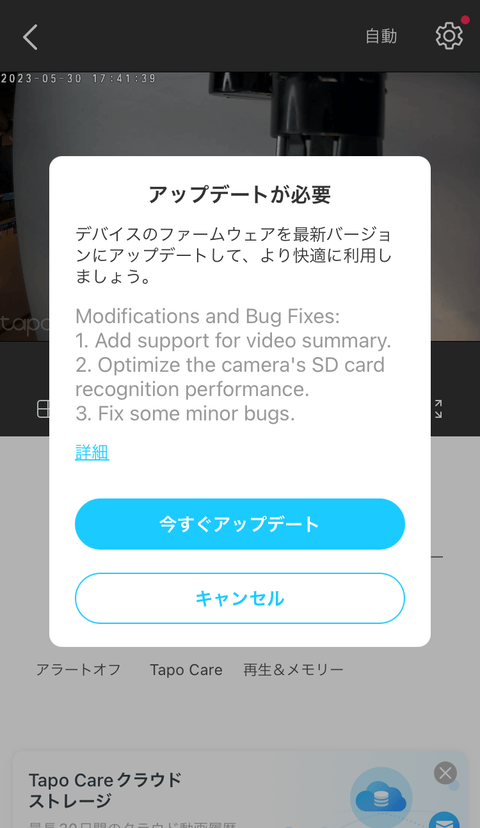
ファームウェアのアップデート中です。
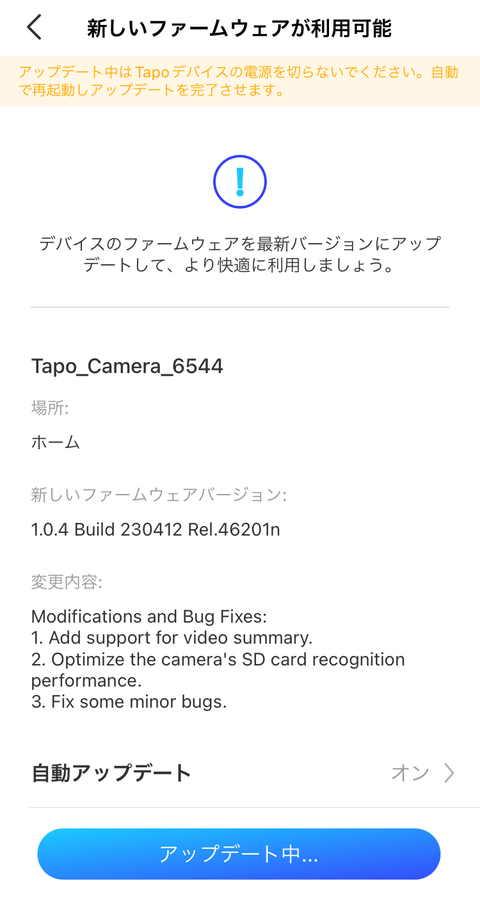
ファームウェアのアップデートが完了しました。
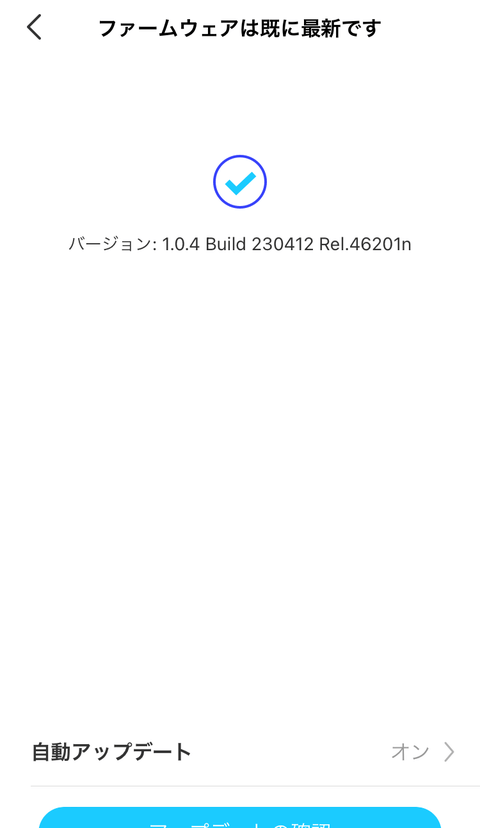
「TP-Link Tapo」アプリのメイン画面です。
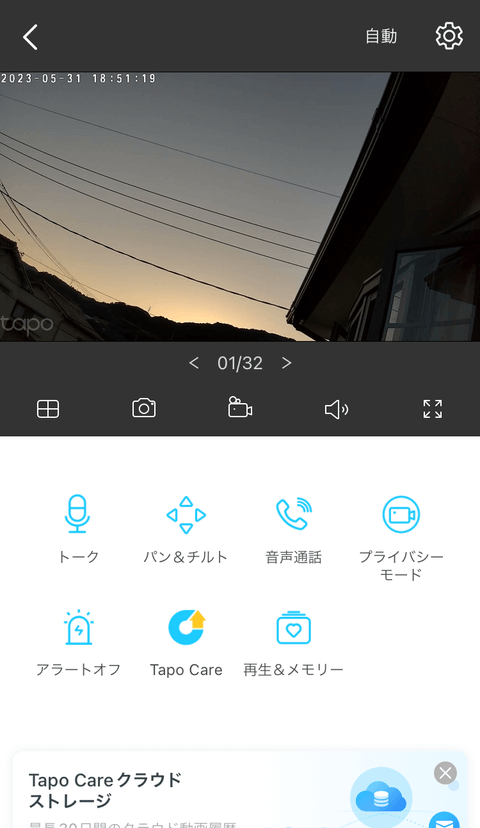
①一番上の右側にあるアイコンは【日中モード/おやすみモード設定】【設定】となります。
右上の【設定】アイコンを選択するとTapo C500本体の設定を行うことができます。
- 場所
- タイムゾーン
- Tapo Care無料トライアル
- 画像反転の有無
- ステータスLEDの有無
- プライバシーゾーンの有無
- 検出とアラーム(動体検知、AI検知、起動感度、アクティビティ通知、カメラのアラート)
- microSDカード(ループ録画)
- microSDカード録画の有無
- 録画スケジュールの設定
- 画質(2K QHD、720p、自動)
- 高度な設定(プライバシーモード、音声記録、電源周波数、フレームレート、画面表示設定)
- 設置ガイド
- デバイス共有
- 自動再起動の設定
- フィードバック
- カメラの再起動
- カメラを削除
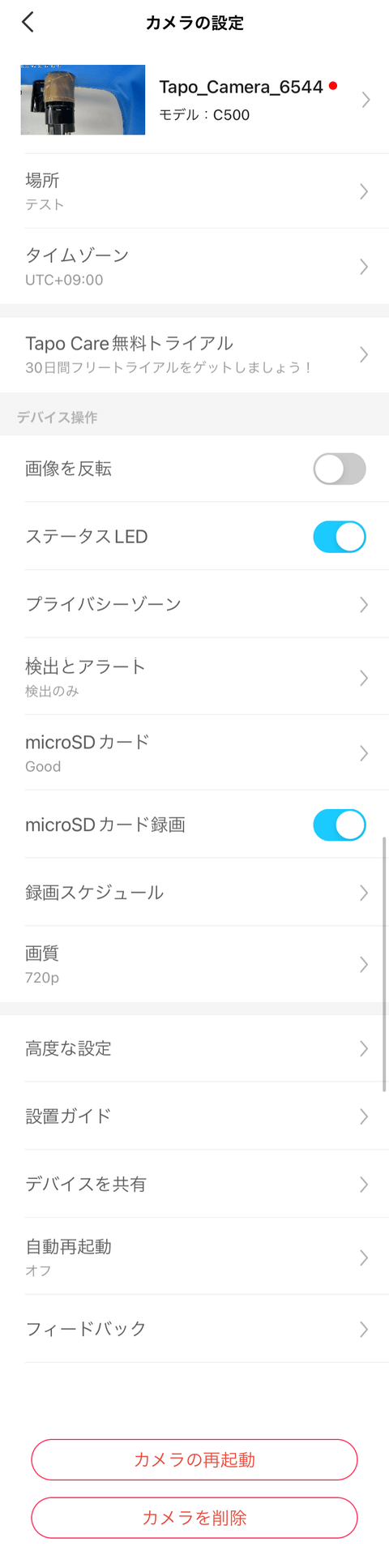
高度な設定では、【プライバシーモード】【電源周波数】【デバイスアカウント】【画面表示設定】【統計】の設定を行うことができます。
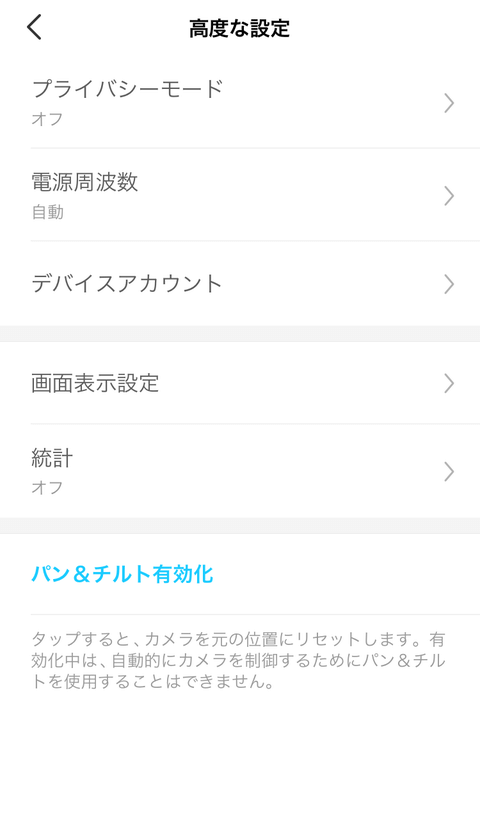
② 上半分に映像が表示され、左上に日付時刻が表示されます。
③ その映像下に配置されているアイコンは【映像を4分割】【画像を保存】【録画を開始終了】【カメラのマイク音量設定】【映像拡大】となります。
④ 下側にある大きなアイコンを押すことで、
- 【トーク】Tapo C500本体を通じて会話することができます。
- 【パン&チルト】Tapo C500本体の撮影方向を動かすことができます。
- 【音声通話】Tapo C500を通じて音声通話することができます。任意にマイク、スピーカーをオンオフすることができます。
- 【プライバシーモード】動画を非表示にします。また、ストリーミングと録画機能は、プライバシー保護のため無効になります。
- 【アラートオフ】アラートのオンオフを切り替えます。
- 【Tapo Care】サブスクリプションサービス
- 【再生&メモリー】録画した動画や保存した画像を確認することができます。
の7つの機能をショートカットすることができます。
録画した映像は、このスマートフォンアプリ「TP-Link Tapo」で確認することができます。
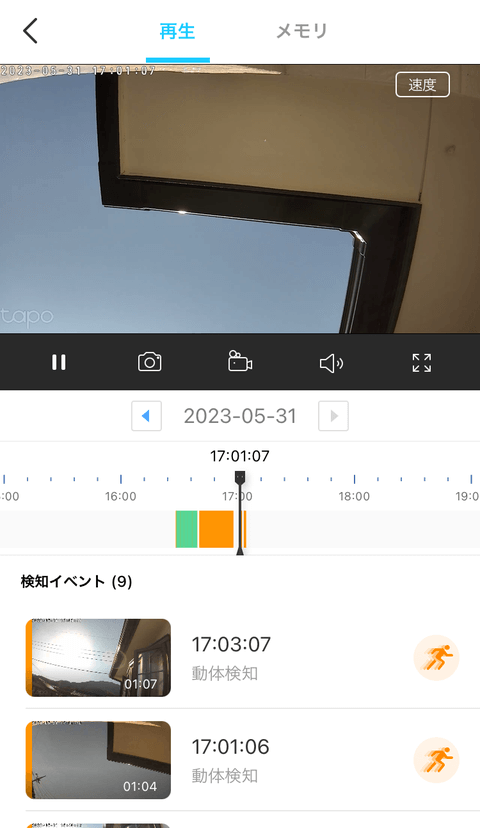
なお、冒頭で“PCから映像の視聴はできません。スマートフォンアプリTapoからのみ可能です。”と記載しましたが、任意に保存した映像についてはメモリ画面に表示されます。
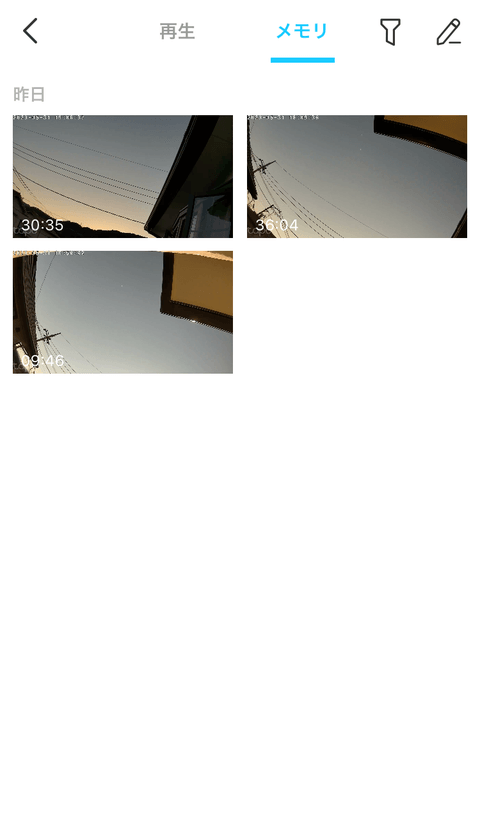
そのメモリ画面内の映像を選択し【共有】を選択します。
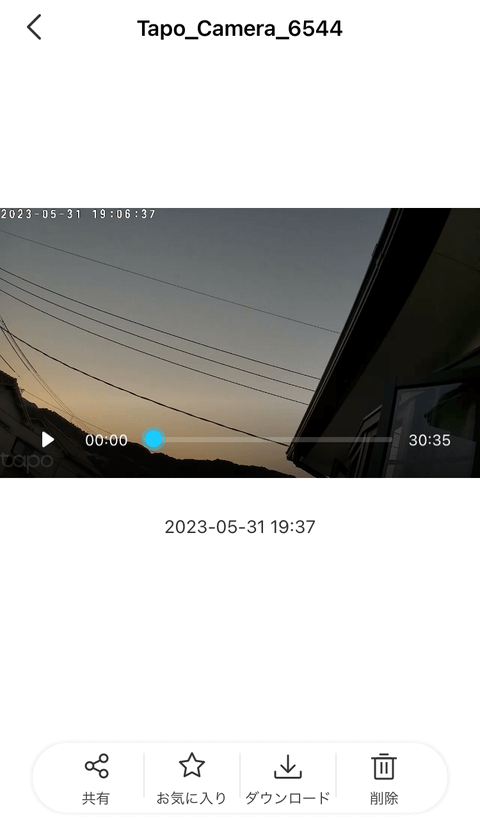
後はDropboxやMEGAなどのクラウドサービスを使ってパソコン内に転送することで、パソコン上で映像を視聴することが可能です。
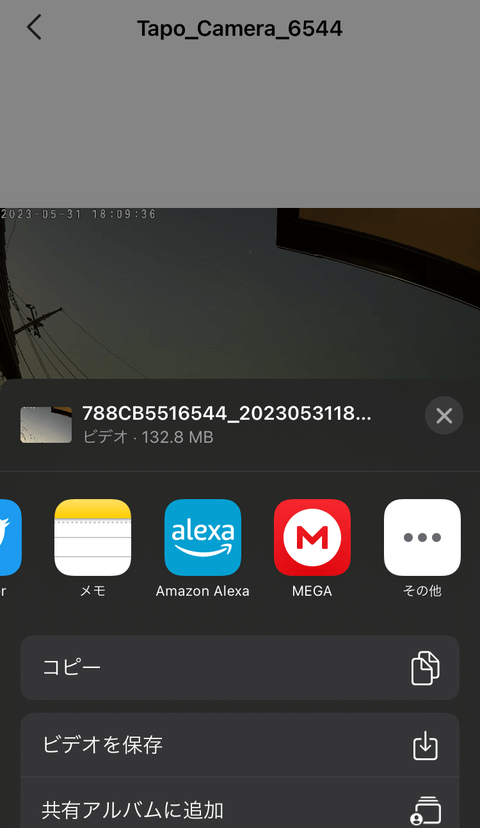
動作確認
設定が全て完了したので屋外パンチルトセキュリティWi-Fiカメラ『Tapo C500』の動作確認を行ってみました。
空を撮影してみました。
撮影画像です。綺麗に撮影することができています。
次に水平方向に360º・垂直方向に130ºの首振りが可能なパンチルト機能についてですが、静止画で説明しても動作的に分かり辛いので動きを動画にしてみました。
設置
今回の屋外パンチルトセキュリティWi-Fiカメラ『Tapo C500』は、ガレージに取り付けてみました。
なお、これまで設置していた屋外セキュリティWi-Fiカメラ「Tapo C320WS」との入れ替えになります。
今回は天面に対してネジ4本で固定する形で取り付けてみました。
この辺り首振り動作を行う屋外セキュリティカメラのためしっかりと固定する必要が有るのですが、ネジ4本で固定するため不安要素はありません。
ネジは付属のネジとアンカーを使用します。


ネジの位置合わせは付属の取り付けテンプレートを使います。
取り付けテンプレートは1枚しか無いので、念のためコピーして使うのが良いでしょう。
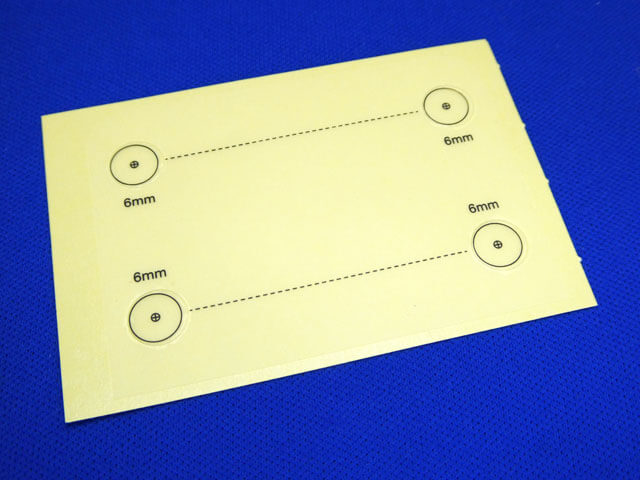
屋外パンチルトセキュリティWi-Fiカメラ『Tapo C500』をガレージ取り付け完了しました。





これまでのTP-Link Tapoシリーズのカメラ同様、夜間昼夜問わず画像はかなり綺麗に撮影することが出来ています。
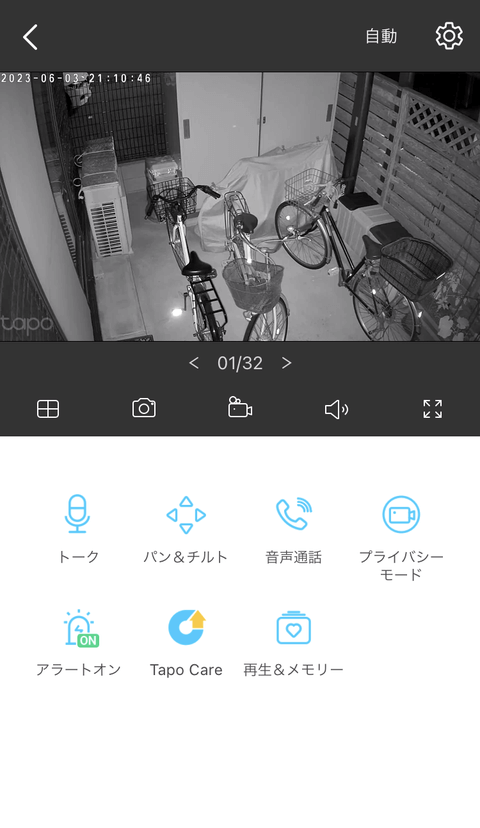
そして期待していた首振り機能ですが、【パン/チルト】機能を使って好きな方向に設定できるのがかなり便利です。
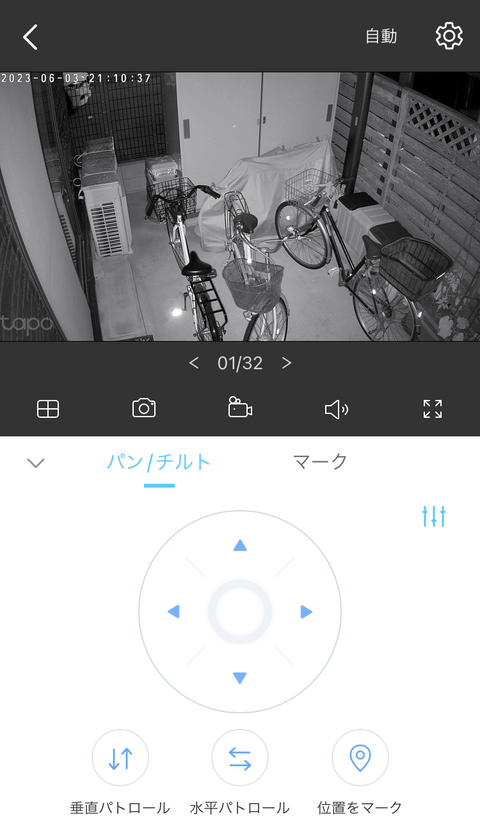
更に【位置をマーク】機能で任意の位置を記録することができ、ワンタッチで設定した方向へ瞬時に切り替えることができるのが大変便利です。
我が家のガレージは縦長タイプのガレージになるのですが、後方、中央、前方の位置をマークしておけば、ガレージ全体を確認することができます。
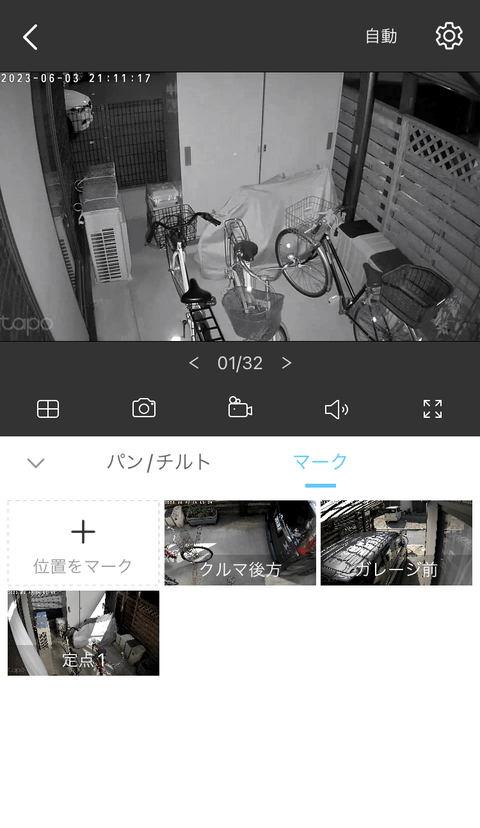
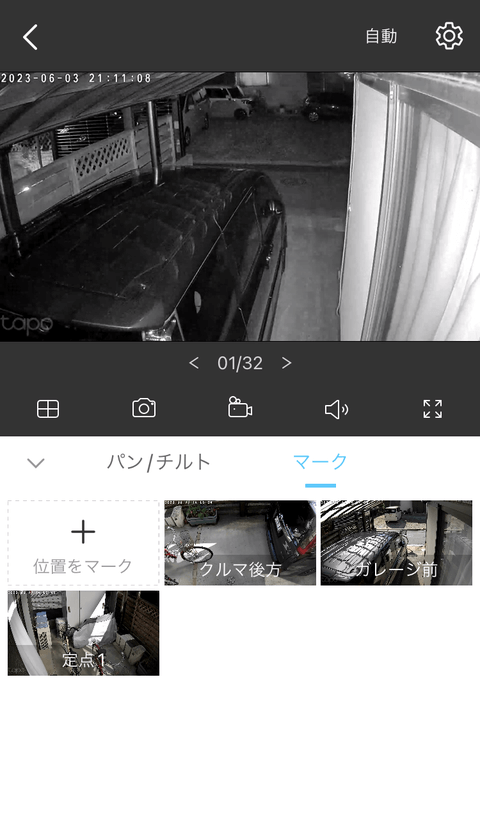
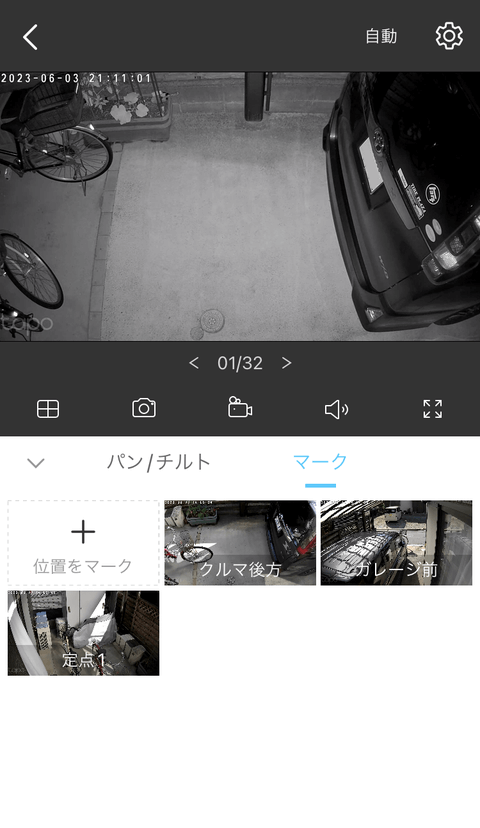
屋外パンチルトセキュリティWi-Fiカメラ『Tapo C500』は暗い夜間においても動きしっかりと捉えます。
下記の動画では、小さな黒い侵入者も逃さず撮影しています。
更に【動作トラッキング】機能を有効にすることで、動作が検出されるとカメラは動作が停止するまで追跡し撮影し続けます。
首振り機能ならではの機能ですが、一台のセキュリティカメラにおいて撮影の範囲が広がり、セキュリティ効果が大幅に向上します。
下記の動画では、夜中に突然飛来した未確認生物の動作に対して、屋外パンチルトセキュリティWi-Fiカメラ『Tapo C500』が追って撮影しているのが分かります。
結論!首振り機能が備わっている屋外パンチルトセキュリティWi-Fiカメラ『Tapo C500』は予想を上回る便利さです!
最後に
屋外にセキュリティカメラを設置するだけで防犯の抑止力となり効果的です。
更に動作を検出すると必要に応じてスマートフォンに通知されるので、外出先でも自宅などの状況を把握することができるので安心です。
ネット通販で商品を購入したときの置き配状況の確認や、愛車へのイタズラ防止などに効果的でしょう。
この屋外パンチルトセキュリティWi-Fiカメラ『Tapo C500』を通じて会話することもできるので、外出先から突然の来訪者に対して会話することも可能です。
今回の屋外パンチルトセキュリティWi-Fiカメラ『Tapo C500』は、屋外用セキュリティカメラとして画期的なことが2点挙げられます
これまでの屋外用セキュリティカメラは、一度設置すると同一方向しか撮影することが出来なかったのですが、この『Tapo C500』は撮影する方向を上下左右に動かすことができます。
その動作内容は、垂直方向(上下)130º、水平方向(左右)360ºとかなり角度で調整することができます。
と言うことで、「TP-Link Tapo」アプリを使って必要に応じ撮影方向を調整できるのが大変便利です。
そして、もう一つ画期的なことが取り付け方法です。
これまでのセキュリティカメラは壁などの設置する面に対して、ネジ止めを行うことで固定してきました。
しかし、この屋外パンチルトセキュリティWi-Fiカメラ『Tapo C500』はステンレスバンドなどの固定バンドを使用することで、ガレージの支柱や雨樋などに取り付けることが出来るためネジ穴を開ける必要がありません。
これまで外壁などにネジの穴を開けることを躊躇して、屋外セキュリティカメラを設置出来なかった方には大きな朗報でしょう。
このお陰で気軽に取り付けることができるようになり、取り付けに対する敷居がかなり下がりました。
今後発売される屋外セキュリティカメラは、この取り付け機能があれば良いでしょう。
この屋外パンチルトセキュリティWi-Fiカメラ『Tapo C500』は電源を確保する必要があるのですが、24時間連続で撮影することが出来るので、バッテリータイプの屋外セキュリティカメラとは違って安心感は上です。
逆に、取り付けに関しては、電源を確保する必要が無いバッテリータイプの屋外セキュリティカメラの方が上です。
バッテリータイプの屋外セキュリティカメラ、電源タイプの屋外セキュリティカメラどちらも一長一短ですが、電源が確保できる環境であれば屋外パンチルトセキュリティWi-Fiカメラ『Tapo C500』の様な電源タイプの屋外セキュリティカメラをオススメします。
今回の屋外パンチルトセキュリティWi-Fiカメラ『Tapo C500』は、首振り機能と取り付け方法の2点が気に入っており、自分的にかなりオススメの屋外用セキュリティカメラです。
屋外パンチルトセキュリティWi-Fiカメラ Tapo C500に関するウェブサイト
その他のTP-link屋外セキュリティカメラのレビュー記事について
屋外パンチルトセキュリティWi-Fiカメラ『Tapo C500』以外のTP-Link屋外セキュリティカメラのレビュー記事も掲載しておりますので、合わせてご参照頂ければ幸いです。






















コメント
とても参考になりました!ありがとうございます。
質問です。電源は屋内より取っているようですが、その際必要な物を教えてほしいです。
すきまケーブルで取っているように見えますが、どのすきまケーブルなのか品番的なものを知りたいです。また、すきまケーブルだけあれば大丈夫でしょうか?他にもなにか必要でしょうか?そしてケーブルの先の黒い塊はなんでしょうか?
とても参考になりました。ありがとうございます。
こちらを参考に実家に付けたいのですが、
電源供給は屋内からのようですが、その為に必要な物を教えていただけますか?
すきまケーブルの品番というか、どのタイプかお願いします
ケーブルの先の黒い塊を教えてください
宜しくお願いいたします。
この度はMASAa.netをご覧頂きありがとうございます。
すきまケーブルについては、別のサイトZMASAa.blogに記事を掲載しております。
と言うことで、下記の記事をご確認下さい。
https://wp.masaa.net/2023/03/24/security-230322/
https://wp.masaa.net/2023/06/14/tapoc320ws-230612/
以上、よろしくお願いします。
参考になりました!こちら、マイク内蔵とのことですが、音声も記録されているのでしょうか?
確認させて頂けますと幸いです。
ご覧頂き誠にありがとうございます。
音声についてですが、周囲の音を録音することができます。
なお、アプリの設定でオフにすることも可能です。
以上、よろしくお願いします。